Jak odzyskać usuniętą historię połączeń z HTC
Przez Gina Barrow, Ostatnia aktualizacja: 26 sierpnia 2019 r
„Przypadkowo straciłem wszystkie dzienniki połączeń z telefonu z Androidem. Jak odzyskać usuniętą historię połączeń z HTC? ”
HTC należy do najbardziej udanych i konkurencyjnych marek na arenie smartfonów z Androidem. Najnowszy HTC U11, który został wydany w maju 2017 roku, został oznaczony jako „najlepszy” smartfon tej marki. Jednak większość smartfonów HTC ma również świetne specyfikacje i funkcje. Oprócz wielu serii urządzeń HTC rośnie również ryzyko utraty danych. Ryzyko to jest wspólne dla wszystkich smartfonów, ponieważ może być spowodowane przez wszystko, od wypadków po celowe usunięcie.
WSKAZÓWKA:
- Jak korzystać z bezpłatnego odzyskiwania danych Samsung
- Jak odzyskać usunięte zdjęcia z galerii Androida
- Top 5 Samsung Backup Software na PC w 2018 roku do pobrania za darmo
Najczęstsze dane telefoniczne, które do tej pory poniosły straty, to dzienniki połączeń lub historia. Nikt nie stara się zapisać tego rodzaju danych, dopóki sam ich nie doświadczysz. Wynika to z tego, że często przyjmujemy za pewnik tę funkcję telefonu i dopiero później zdajemy sobie sprawę z jej utraty. W tym artykule omówimy jak odzyskać usuniętą historię połączeń z HTC urządzenia z tylko jednym programem do użycia.
Część 1. Jaki program działa w celu odzyskiwania historii połączeń?Część 2. Jak korzystać z FoneDog Toolkit - Android Data RecoveryPrzewodnik wideo: Jak odzyskać usuniętą historię połączeń z AndroidaCzęść 3. Jak wykonać kopię zapasową i zsynchronizować historię połączeń z HTCCzęść 4. Wnioski
 Odzyskaj usuniętą historię połączeń z HTC
Odzyskaj usuniętą historię połączeń z HTC
Część 1. Jaki program działa w celu odzyskiwania historii połączeń?
Faktem jest, że musimy w tym celu korzystać z narzędzi stron trzecich odzyskać usuniętą historię połączeń z HTC chyba że użyliśmy kopii zapasowych, ale rzadko zdarza się to szczególnie użytkownikom Androida. Jednak wiele dostępnych programów oferuje prawie takie same korzyści odzyskiwania, ale nie są tak skuteczne, jak powinny. Być może widziałeś ich wiele podczas przeszukiwania tego artykułu i dobrze, że natknąłeś się na ten post. Istnieje jeden program, który oferuje wygodę odzyskiwania w jednym miejscu z najbardziej przyjaznym dla użytkownika interfejsem i procesem klikania. Zbyt dobre by było prawdziwe? Tak! Istnieje program z pełnymi funkcjami!
FoneDog Toolkit - Android Data Recovery to najskuteczniejsze oprogramowanie, które wykonuje więcej niż się spodziewano. Jest dobrze oceniany i z wielką satysfakcją klienta online. Oto najlepsze funkcje tego oprogramowania:
- 100% stopa odzysku
- Z dostępnym podglądem
- Brak dalszej utraty danych
- Odzyskuje pliki z korzeniem systemu Android i bez niego
- Odzyskuje kontakty, dzienniki połączeń, wiadomości, zdjęcia i wiele innych
- Kompatybilny z prawie 6000 urządzeniami z Androidem, w tym HTC
FoneDog Toolkit - Android Data Recovery oferuje również 30-dniowy okres próbny, w którym możesz wykonać odzyskiwanie za darmo.
 Odzyskaj historię usuniętych połączeń z urządzenia z Androidem
Odzyskaj historię usuniętych połączeń z urządzenia z Androidem
Część 2. Jak korzystać z FoneDog Toolkit - Android Data Recovery
Podczas korzystania nie musisz być zawodowcem FoneDog Toolkit - Android Data Recovery. Wystarczy postępować zgodnie z tymi instrukcjami, aby odzyskać usuniętą historię połączeń z telefonu HTC.
Krok 1. Pobierz, zainstaluj, uruchom i uruchom
Najpierw musisz pobrać na komputerze FoneDog Toolkit - Android Data Recovery a następnie postępuj zgodnie z procesem instalacji, postępując zgodnie z instrukcjami na ekranie. Uruchom program i kliknij Odzyskiwanie danych.
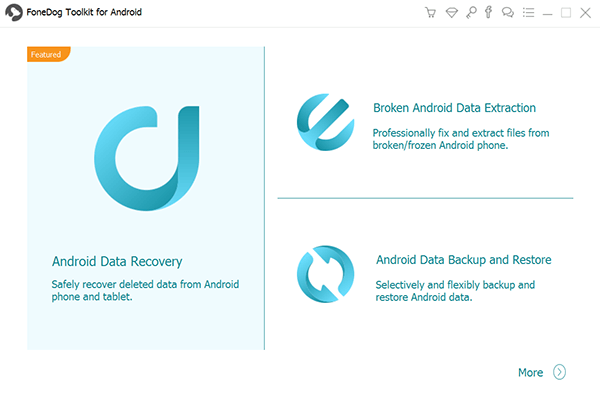
Krok 2. Podłącz telefon HTC do komputera
Za pomocą kabla USB podłącz telefon HTC do komputera, a następnie poczekaj, aż zostanie automatycznie wykryty. Jeśli podłączasz urządzenia po raz pierwszy, pojawi się monit o zainstalowanie niezbędnych sterowników do rozpoznania telefonu.

Krok 3. Aktywuj debugowanie USB
Następnym krokiem jest włączenie debugowania USB w telefonie HTC w celu nawiązania połączenia z komputerem. Debugowanie USB jest tylko stanem połączenia, w którym nie powoduje uszkodzenia żadnego z podłączonych urządzeń. Kroki, w jaki sposób włączyć debugowanie USB, zależą od marki i wersji Androida działającej na urządzeniu. Jednak w przypadku większości urządzeń z Androidem w wersji 4.2 lub nowszej kroki są podobne:
- Przejdź do Ustawień w telefonie HTC
- Stuknij Informacje o telefonie
- Stuknij Numer kompilacji 7 razy lub do momentu pojawienia się komunikatu „Jesteś w trybie programisty”
- Wróć do Ustawień
- Znajdź i stuknij Opcje programisty
- Włącz debugowanie USB
Kliknij OK na HTC, a następnie kliknij OK na komputerze, aby przejść do kolejnych kroków.

Krok 4. Wybierz opcję Historia połączeń do skanowania
W następnym kroku musisz wybrać pliki, które chcesz przeskanować w telefonie HTC. Stąd możesz wybiórczo wybrać Historia połączeń a następnie kliknij „Dalej' kontynuować,
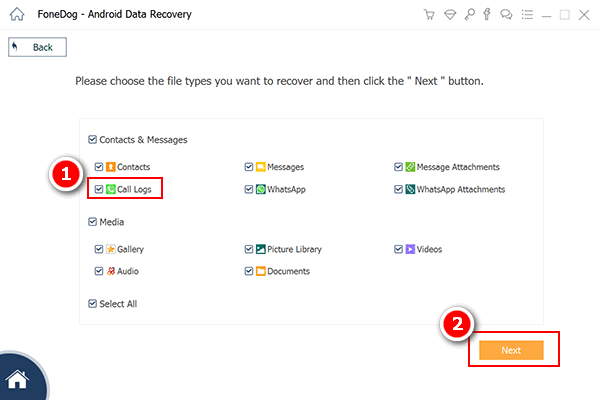
Krok 5. Skanuj, wyświetl podgląd i przywróć historię usuniętych połączeń
FoneDog Toolkit - Android Data Recovery skanuje teraz wybraną Historię połączeń z telefonu HTC, a proces ten potrwa chwilę w zależności od ilości skanowanych i odzyskiwanych danych. Zobaczysz wyświetlanie wszystkich usuniętych elementów po lewej stronie ekranu, ale możesz wyświetlić podgląd każdego z nich po prawej stronie. Ostrożnie wybierz prawidłową historię połączeń, którą chcesz odzyskać, a następnie zaznacz je indywidualnie i kliknij „wyzdrowieć”Na końcu ekranu programu. Możesz zapisać historię odzyskanych połączeń w folderze na komputerze do wykorzystania w przyszłości.
W zaledwie 5 prostych krokach byłeś w stanie odzyskać usuniętą historię połączeń z HTC przy użyciu tylko FoneDog Toolkit - Android Data Recovery.
Powiązany przewodnik:
Odzyskiwanie zdjęć: jak odzyskać usunięte zdjęcia bez kopii zapasowej z Androida
Odzyskiwanie wiadomości: Jak wyświetlić usunięte wiadomości tekstowe za darmo na Androida
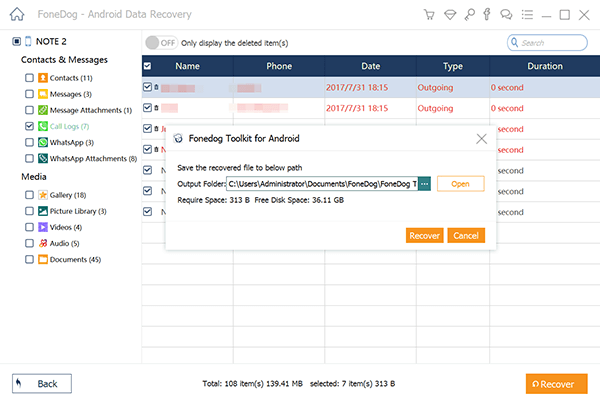
Darmowe pobieranie Darmowe pobieranie
Przewodnik wideo: Jak odzyskać usuniętą historię połączeń z Androida
Część 3. Jak wykonać kopię zapasową i zsynchronizować historię połączeń z HTC
Istnieje wiele aplikacji, których można używać do synchronizacji i tworzenia kopii zapasowych danych telefonu, takich jak historia połączeń, kontakty, kalendarze i inne. Korzystając z dowolnej aplikacji i własnego konta Google (Gmail), możesz bezproblemowo zdobyć te ważne dane. Są to popularne aplikacje w Android Play Store, które można pobrać i zainstalować za darmo:
- Kopia zapasowa dziennika SMS i połączeń
- Kopia zapasowa SMS +
- Kopia zapasowa historii połączeń
- Menedżer historii połączeń
Te aplikacje można pobrać i zainstalować za darmo, ale inne zaawansowane narzędzia mogą być płatne w zależności od samej aplikacji. Możesz wybrać, który z nich jest zgodny z urządzeniem HTC.
Część 4. Wnioski
Nie ma innych sposobów odzyskać usuniętą historię połączeń z HTC ale do użycia FoneDog Toolkit - Android Data Recovery. Ten program odzyskuje również inne pliki, takie jak kontakty, wiadomości, zdjęcia, dokumenty, filmy i inne. Jeśli kiedykolwiek ponownie złapiesz sieć utraty danych, to wiesz, jakiego oprogramowania użyć i to znaczy FoneDog Toolkit - Android Data Recovery.
Zostaw komentarz
Komentarz

Ericka Albert2019-03-28 09:45:43
Mój telefon został poważnie uszkodzony przez wodę i utracił wszystkie dane. Poszukałem wielu metod i wreszcie odkryłem, że ten esej zadziałał. Oprogramowanie było łatwe w użyciu, więc odzyskałem większość moich danych, w tym dzienniki połączeń i kontakty itp. Wydawało się jednak, że zajęło to dużo czasu. W każdym razie dane wróciły!
Android Data Recovery
Odzyskaj usunięte pliki z telefonu lub tabletu z Androidem.
Darmowe pobieranie Darmowe pobieranieGorące artykuły
- Jak odzyskać usunięte wiadomości WhatsApp bez kopii zapasowej
- Jak odzyskać historię usuniętych połączeń w Androidzie [aktualizacja 2020]
- Jak odzyskać usunięte zdjęcia ze Zdjęć Google?
- Jak odzyskać usunięte filmy z wewnętrznej pamięci Androida w 2020 roku
- Jak odzyskać usuniętą historię połączeń bez kopii zapasowej z Androida
- Odzyskiwanie WhatsApp: odzyskiwanie usuniętych obrazów WhatsApp z Androida
- Jak odzyskać usunięte dane z urządzenia Xiaomi
- Najłatwiejszy sposób na odzyskanie folderów danych Androida
/
CIEKAWYDULL
/
PROSTYTRUDNY
Dziękuję Ci! Oto twoje wybory:
Doskonały
Ocena: 4.6 / 5 (na podstawie 68 oceny)
